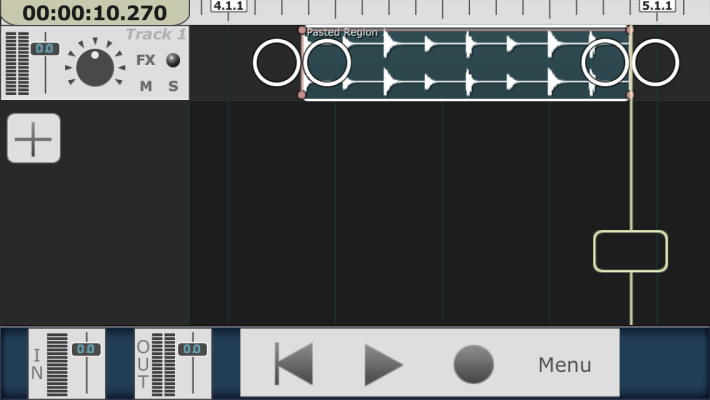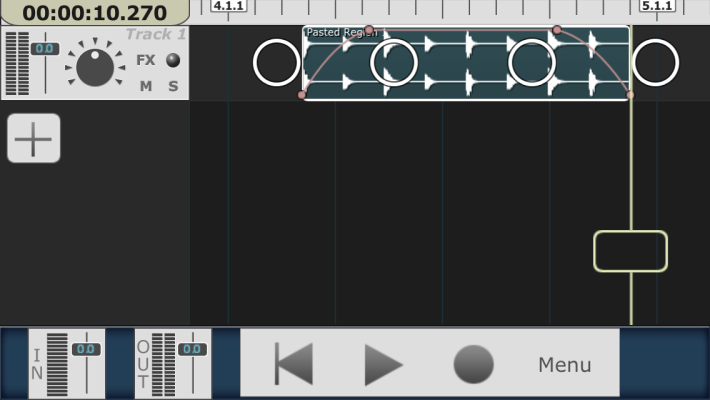Découvrir le Djing avec Edjng et Multitrack Daw pour iPad ; Virtual Dj Free puis Audacity sur Pc/Mac
La question de départ de la séquence 2 en 4e est : comment organiser une playlist à la façon d’un DJ ?
Cela sonne très tâche complexe (!), il fallait une problématique actuelle à laquelle sont confrontés les élèves chaque week-end pour leur soirées (sic). L’objectif de la séquence était d’enter dans la démarche d’un DJ qui mixe plusieurs oeuvres ensemble et qui n’ont pas forcément la vocation de l’être. Les objectifs pour les élèves étaient d’apprendre à synchroniser les tempos, d’accorder les tonalités puis avec une autre application, mixer sommairement deux ou trois oeuvres avec les outils de Fade in / Fade out (fondus).
Comme à l’accoutumée, je présenterais une solution possible pour iPad et ensuite, pour PC/Mac.
1.) Mixer sur iPad avec Edjing
Cette application gratuite présente ce qu’un DJ peut avoir a minima devant lui lorsqu’il mixe. Pour insérer de la musique, toucher le disque d’une platine et la bibliothèque de l’iPod s’ouvre, sélectionner le titre désiré. Il ne reste plus qu’à lancer la lecture et mixer.
La capture d’écran présente les principales fonctions de l’application :
Pour synchroniser les temps, appuyer sur SYNC dans le desk que l’on veut voir (ou plutôt entendre) être synchronisé.
Pour ajuster les tonalités, l’app Edjing possède un bouton PITCH. Bizarrement, on peut jouer avec le pitch mais pas réellement l’ajuster définitivement. Je n’ai pas encore trouvé comment faire…
2.) Mixer sommairement deux oeuvres sur iPad avec MultiTrack Daw
Sur iPad, on pourra utiliser l’application Multitrack Daw (dont j’ai déjà parlé ici).
a.) Importer les fichiers audio que l’ont veut mixer
b.) Sélectionner l’extrait à fondre en appuyant longuement sur le fichier audio, des menus contextuels apparaissent
c.) Glisser vers éditer, apparait alors deux poignées à chaque extrémité de l’extrait :
e.) Faire glisser les poignées intérieures pour exécuter les fondus :
f.) Pour réaliser le mixage sommaire des autres extraits audio, il faudra déplacer les extraits. Pour cela, appuyer longuement sur l’extrait, sélectionner l’outil éditer puis faire glisser le fichier.
3.) Mixer sur ordinateur avec Virtual DJ (Pc/Mac)
Virtual DJ free pour PC et Mac est un logiciel permettant aussi facilement (avec le tactile en moins) qu’Edjing de se mettre à la place d’un DJ.
Réalisée en partie avec mes élèves, j’avais monté une vidéo expliquant la démarche de l’activité :
4.) Mixer sommairement deux oeuvres avec Audacity (Pc/Mac)
De la même façon, j’ai réalisé cette vidéo expliquant la démarche à employer pour réaliser l’activité :